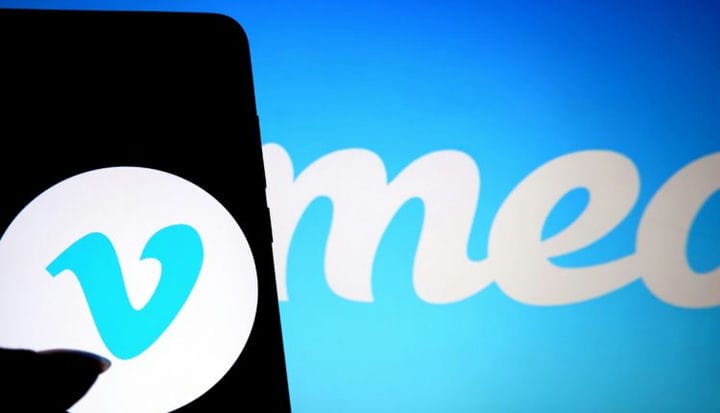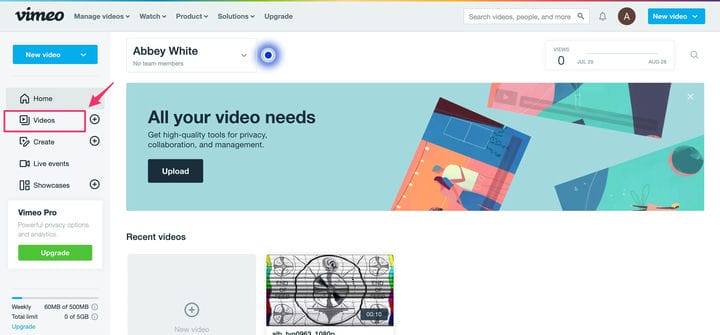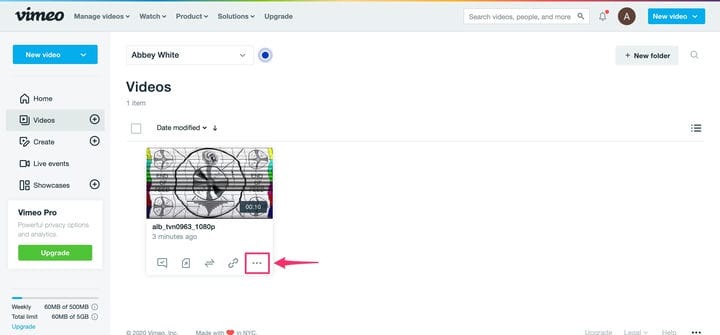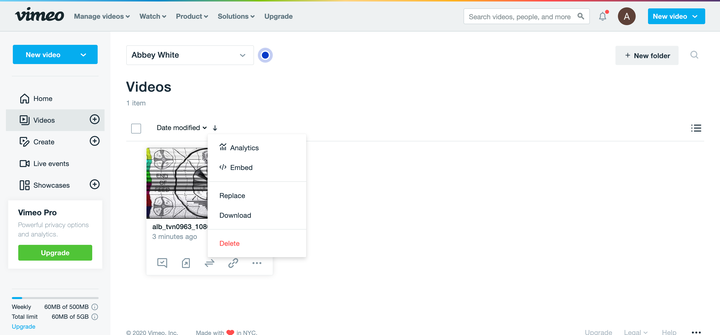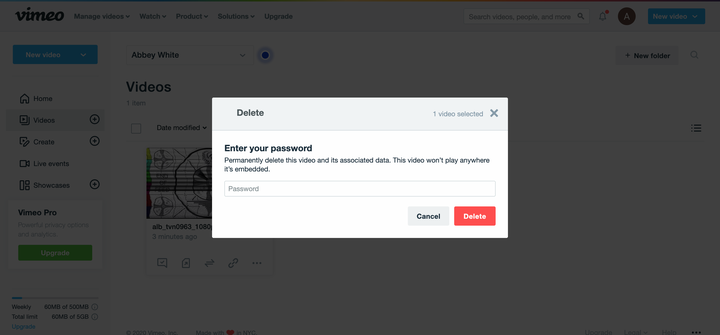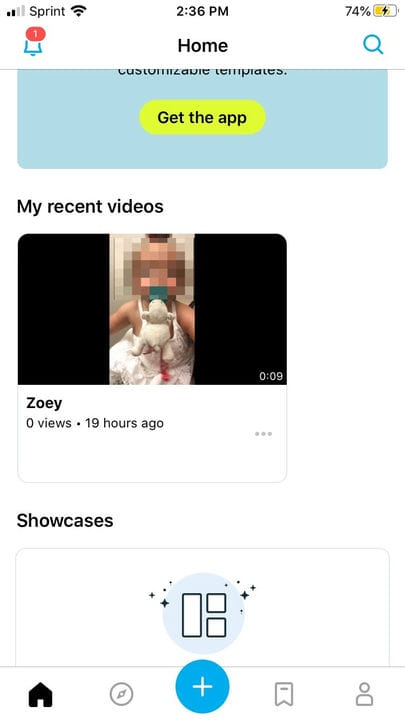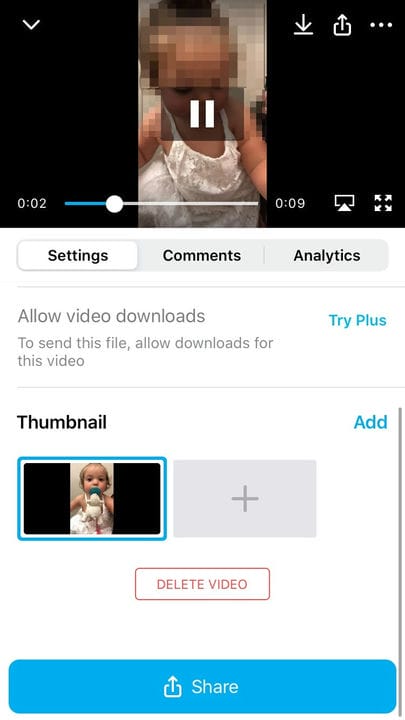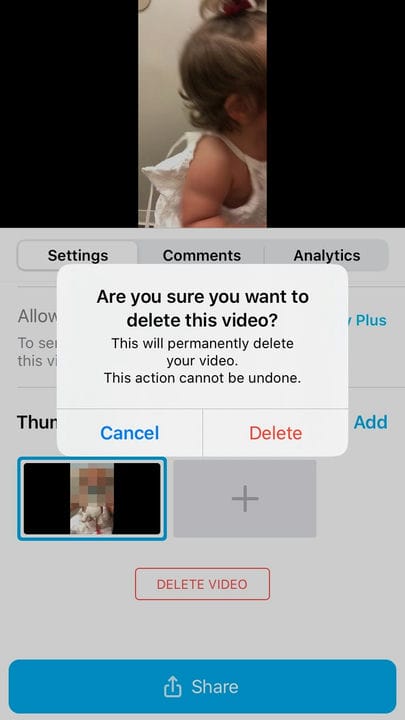Come eliminare un video su Vimeo su desktop o dispositivo mobile
- L'eliminazione di un video pubblico o privato su Vimeo è un processo simile sul sito desktop e sull'app mobile.
- Per eliminare un video sul sito Web Vimeo, dovrai accedere al menu "Video" e fare clic sull'icona della linea a tre punti sotto il video.
- Puoi eliminare un video sull'app Vimeo andando al tuo profilo e toccando l'icona della linea tratteggiata per quel file.
è una piattaforma video online, come YouTube, che consente agli utenti di caricare e condividere video con persone in tutto il mondo.
Sebbene le piattaforme condividano molto in comune, una delle differenze più significative tra loro sono le impostazioni sulla privacy. Puoi impostare un video come privato su YouTube, in modo che solo le persone con un collegamento diretto possano vederlo.
Ma con Vimeo, hai alcune opzioni in più. È facile modificare le impostazioni sulla privacy del tuo video in modo che solo tu possa vederlo, ma puoi anche proteggere con password il tuo video, garantendo l'accesso al piccolo gruppo di persone con cui lo hai condiviso. Questa è una caratteristica che YouTube non ha.
Ma trasformare un video in privato o proteggerlo con password non è sempre sufficiente. Quando cerchi una soluzione più permanente per la gestione dei tuoi video, puoi anche eliminarli del tutto. Ecco come farlo su Vimeo.
Scopri i prodotti citati in questo articolo:
Apple Macbook Pro (a partire da $ 1.299,00 su Apple)
Come eliminare un video su Vimeo dal sito Web desktop
1. Vai alla home page di Vimeo ed effettua il login.
2. Fare clic sul pulsante "Video" nel menu a sinistra.
Puoi trovare questa opzione direttamente sotto il pulsante "Home".
3. Individua il video che desideri eliminare e fai clic sull'icona a tre punti sotto di esso.
Questa opzione si trova a destra dell'icona del collegamento in basso a destra nella casella del video.
4. Seleziona "Elimina" dal menu a comparsa.
Questo sarà posizionato nella parte inferiore del menu in rosso.
5. Nella finestra che appare, inserisci la password del tuo account Vimeo.
Questa finestra conferma che desideri eliminare il video.
6. Fai clic su "Elimina".
Come eliminare un video su Vimeo dall'app mobile
1. Apri l'app Vimeo.
2. Seleziona il video dalla schermata iniziale sotto "I miei video recenti" che desideri eliminare.
Questo sarà nella parte superiore della schermata iniziale dell'app Vimeo.
3. Se il file non è visualizzabile nei video recenti, tocca l'icona del profilo nell'angolo in basso a destra dello schermo.
4. Seleziona il tuo video dall'elenco dei file pubblici o tocca "Visualizza tutti i video" per scegliere tra tutti i tuoi video caricati.
5. Dopo aver selezionato il video, tocca l'icona con tre puntini all'estrema destra della casella del file video.
6. Scegli Impostazioni nel menu a comparsa visualizzato.
7. Scorri verso l'alto sui dettagli del video fino a visualizzare l'icona "Elimina video".
Puoi accedere a questa schermata solo tramite il menu Impostazioni.
8. Seleziona nuovamente “Elimina" per confermare l'eliminazione del video.
Questo cancellerà definitivamente il video.